这里写目录标题
- 背景
- Tabby简介
- 安装
- 使用
- SSH
- SFTP
- PowerShell
- Git
- 设置
- 外观
- 颜色
- 快捷键
- 窗口
- 插件支持
- 总结

Tabby简介
Tabby是一款现代化的终端连接工具,开源并且跨平台,支持在Windows、MacOS、Linux系统下使用。Tabby在Github上已有20k+Star,可见它是一款非常流行的终端工具!

安装
- Tabby的安装非常简单,直接下载安装包解压即可,这里我下载的是Windows下的便携版本,下载地址:https://github.com/Eugeny/tabby/releases

- 下载完成后解压到指定目录,双击
Tabby.exe即可运行;

- 运行成功后,看一眼界面,还是非常炫酷的!
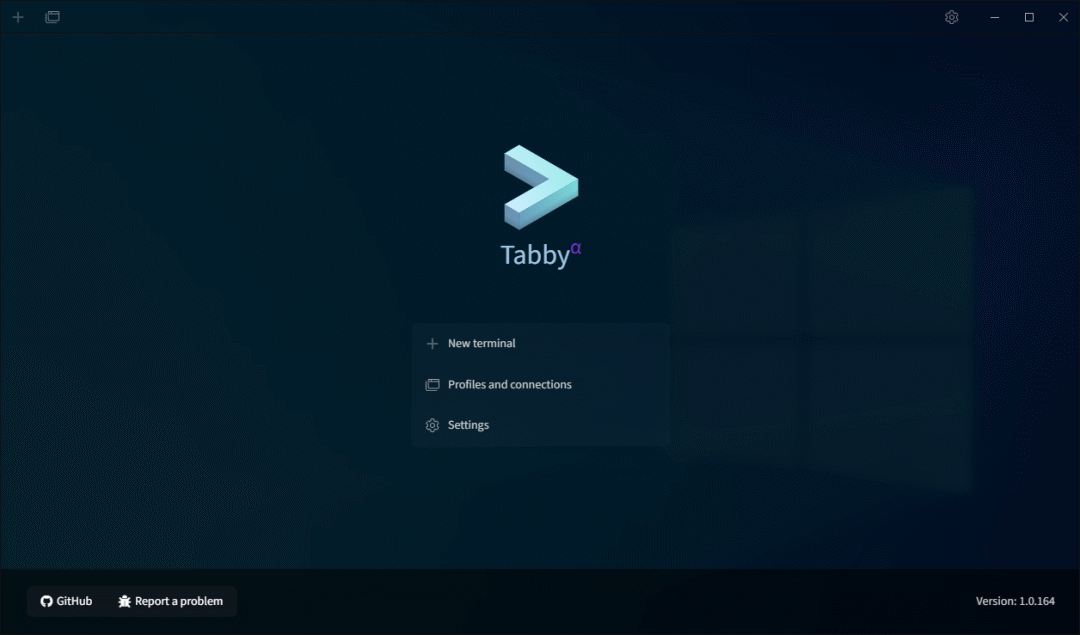
使用
SSH
- 连接之前我们得先创建个SSH连接配置,首先点击首页的
Settings按钮;
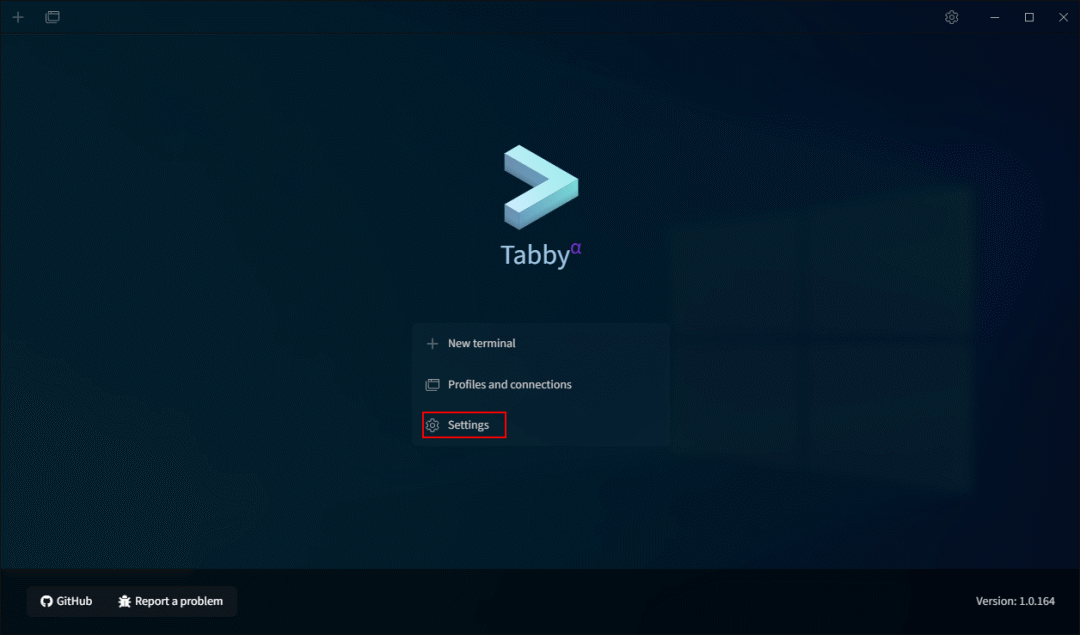
- 然后点击
New profile按钮创建连接配置;

- 选择
SSH connection配置模板;
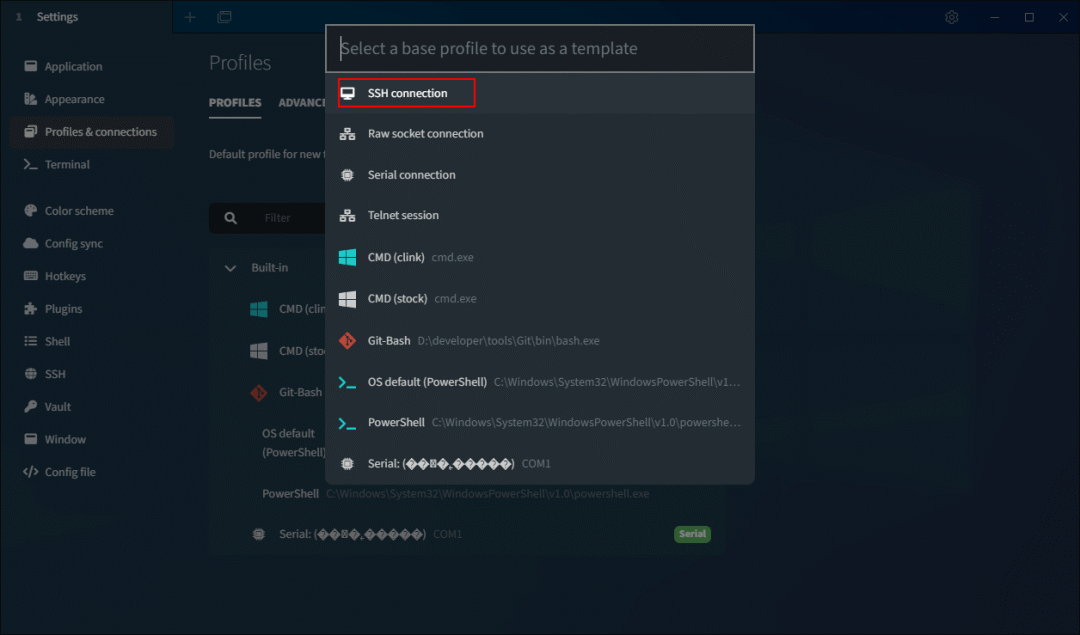
- 然后输入连接名称、主机地址及连接密码即可;

- 再点击连接配置右侧的运行按钮;

- 运行成功后就可以访问Linux服务器了,界面还是挺炫酷的!
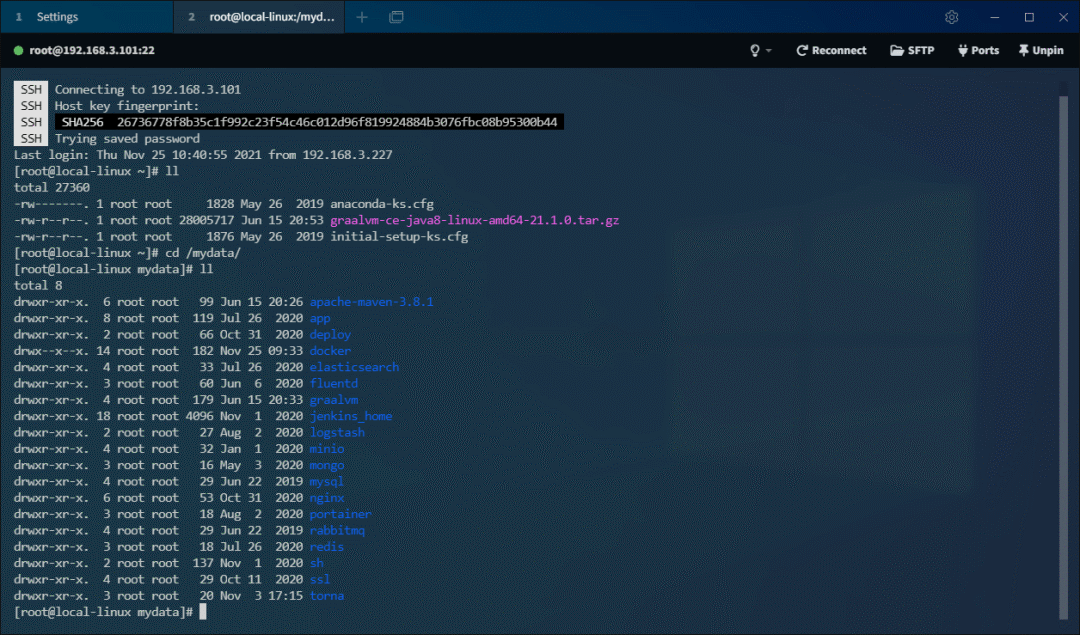
SFTP
- 例如我现在想下载个Nginx的配置文件来改下,直接点击
SFTP按钮即可查看文件目录,然后单击文件即可下载到Windows的指定目录下;

- 修改完配置文件后,直接从文件夹里拖到Tabby中即可进行上传覆盖文件,是不是挺方便的!

- 当然如果你还是想使用
lrzsz工具包来互传,Tabby也是支持的。
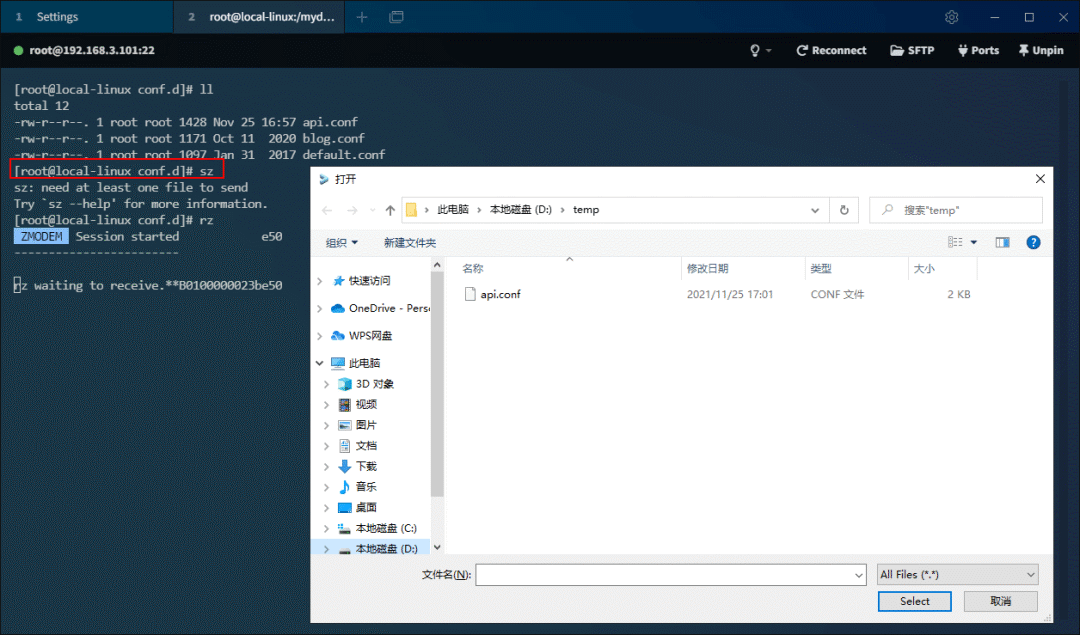
PowerShell
- 我们可以通过点击
Profiles and connections按钮选择并创建PowerShell连接;
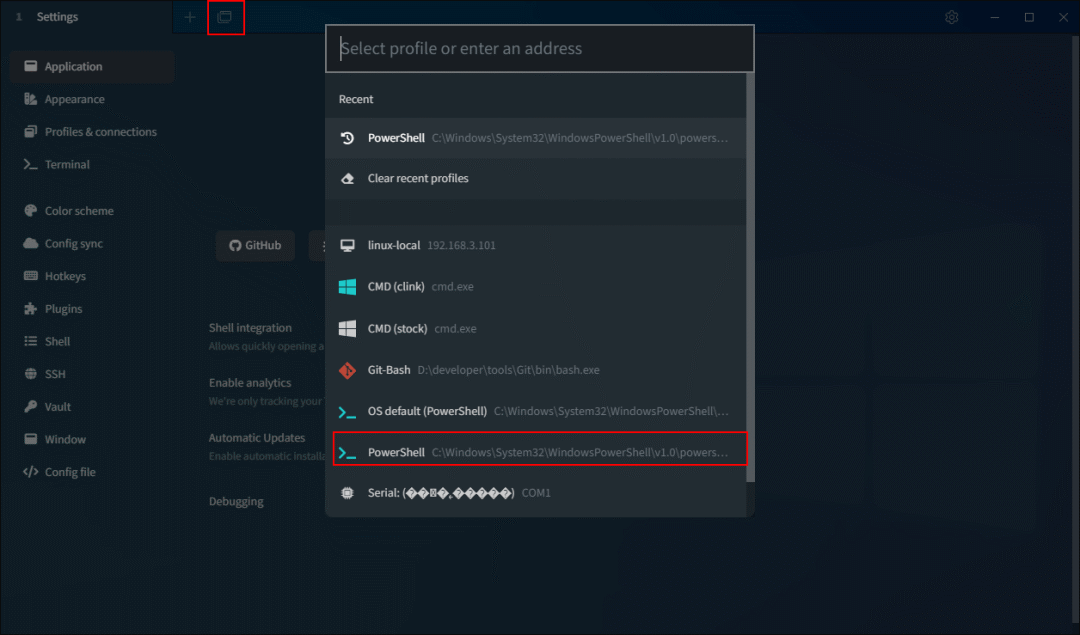
- 创建成功后我们试下在
CMD中不支持的ls命令,在PowerShell中是可以支持的。
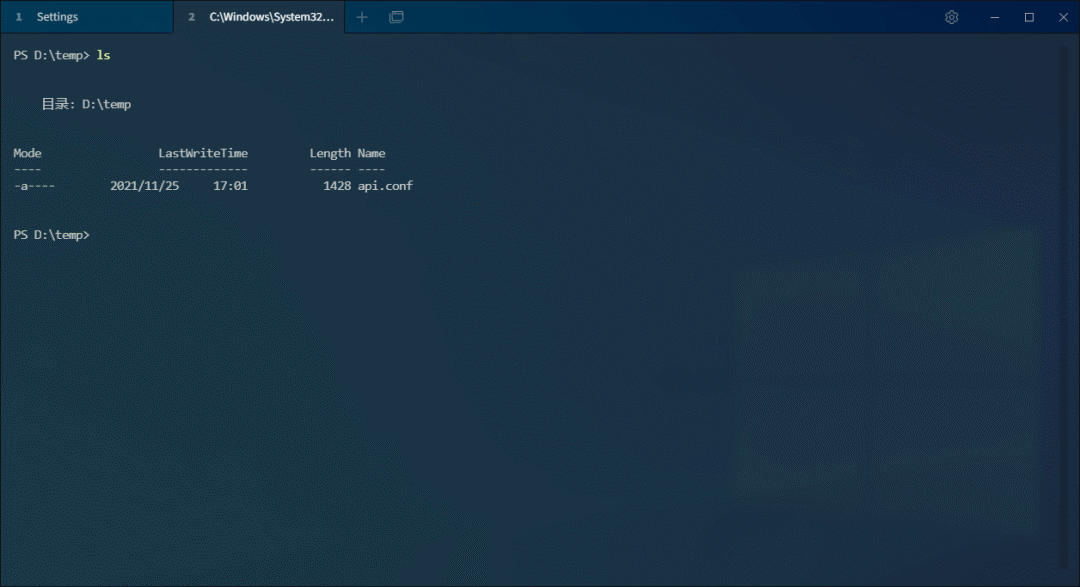
Git
- 我们可以通过点击
Profiles and connections按钮选择并创建Git连接;

- 然后就可以使用Git命令了,比如使用
git status查看下本地文件的状况。

设置
外观
终端字体有时候我们会觉得太小,可以在Appearance里面设置。

颜色
- 对于终端配色,有一个网站提供了非常多的方案,网站地址:https://iterm2colorschemes.com/

- Tabby对于这些配色方案居然全部支持了,打开
Color Scheme即可设置,颜色主题很多,总有一款适合你!
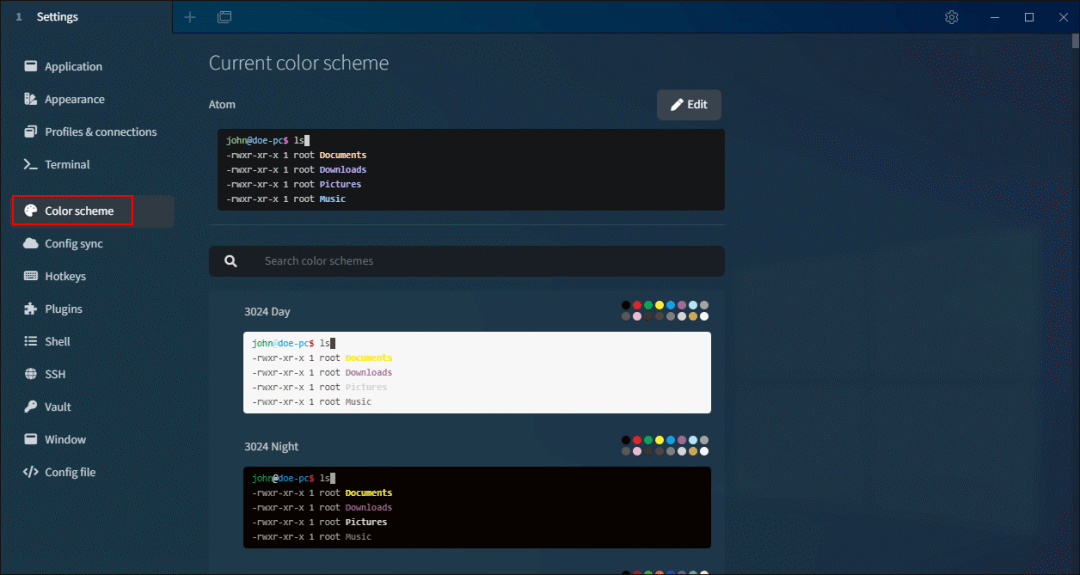
快捷键
如果你想设置或者查看快捷键的话,打开Hotkeys即可!
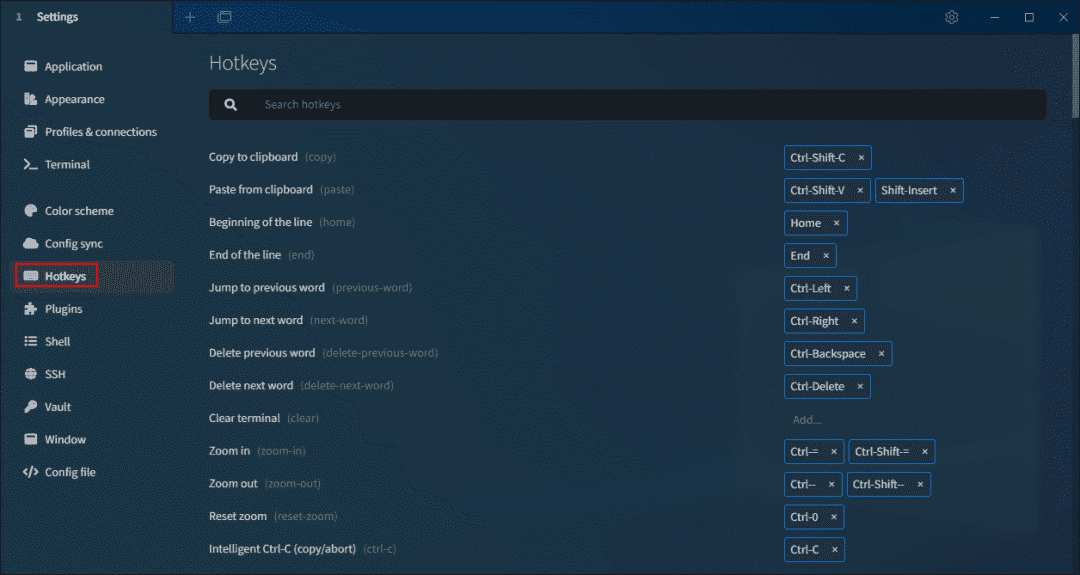
窗口
如果你想设置Tabby的主题的话,打开Window选择相应主题即可。

插件支持
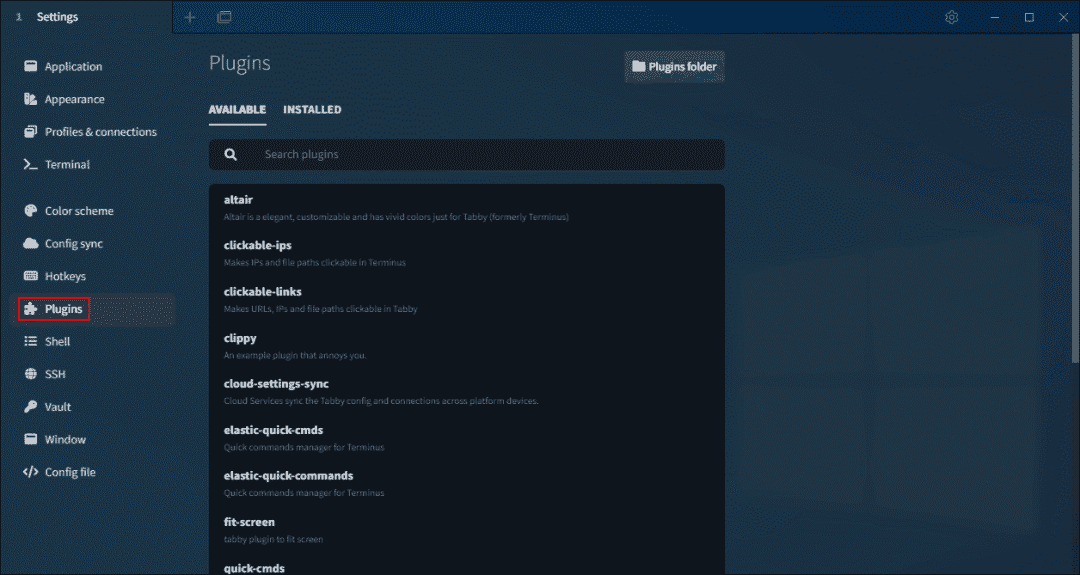
- clickable-links:给URL、IP、路径添加点击跳转功能的插件;
- docker:可以连接到Docker容器命令行的插件;
- title-control:可以控制窗口标签位置的插件;
- sync-config:可以将配置同步到Github或者Gitee的插件;
- theme-windows10:Windows 10 专用主题插件。
总结
Tabby确实是一款非常优秀的终端工具,它免费并且开源。主题非常丰富,功能也很强大,还支持自定义插件,强烈建议大家尝试下!工欲善其事,必先利其器,我们一下学习!
本文链接:https://my.lmcjl.com/post/1974.html
展开阅读全文

4 评论